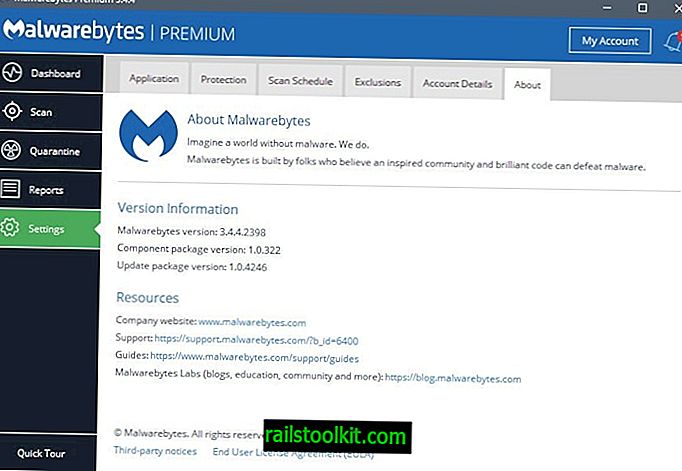Anda dapat memasang Ram disk di PC Windows Anda untuk meningkatkan kinerja, perawatan, dan privasi di perangkat.
Ram disk dapat digambarkan sebagai drive berbasis memori yang berfungsi seperti halnya hard drive lain pada sistem. Anda dapat menginstal program pada disk RAM atau menggunakannya untuk menyimpan file sementara.
Disk ini menawarkan keunggulan dibandingkan hard drive biasa: memori lebih cepat yang berarti operasi akan mendapat manfaat dari itu. Memori dihapus secara otomatis saat dimatikan sehingga setiap file yang berada di disk dihapus secara otomatis.
Kiat : lihat ikhtisar program disk RAM gratis untuk Windows untuk mengetahui yang tersedia. Saya akan menggunakan SoftPerfekt RAM Disk yang dapat Anda unduh dari situs pihak ketiga seperti Majorgeeks.
Anda memerlukan sedikit memori untuk menggunakan disk RAM sebagai bagian dari RAM yang diinstal pada perangkat digunakan secara eksklusif oleh disk RAM.
Memasang Disk RAM

Hal pertama yang perlu Anda lakukan adalah menginstal disk RAM pada PC Anda. Unduh dan instal SoftPerfekt Ram Disk dan mulai program sesudahnya.
Pengaturannya sangat sederhana:
- Klik ikon plus untuk membuat Disk RAM baru.
- Tetapkan RAM ke disk. Anda harus memasukkan jumlah dalam Megabytes, mis. 4096 untuk 4 Gigabytes.
- Pilih huruf drive untuk disk, mis. Drive z:
- Ubah sistem file menjadi NTFS.
- Tambahkan folder root, misalnya Temp dan Firefox, di bidang Buat Folder.
- Beralih ke lanjutan, dan tambahkan label drive.
- Pilih OK untuk menyelesaikan pembuatan.
Disk RAM harus terdaftar di Explorer seperti halnya drive apa pun. Anda dapat berinteraksi dengannya secara normal; pindahkan file ke sana, buat file dan folder, atau instal aplikasi ke sana.
Mengkonfigurasi Windows untuk digunakan dengan Disk RAM
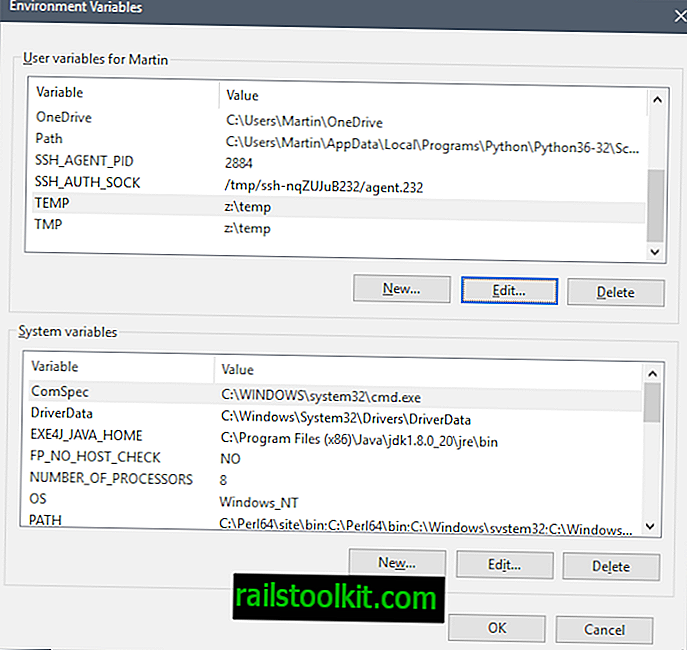
Sekarang setelah disk RAM dibuat, Anda mungkin ingin mengkonfigurasi Windows untuk menggunakan disk. Satu hal yang mungkin ingin Anda pertimbangkan adalah memindahkan folder sementara ke Disk RAM sehingga folder tersebut dihapus secara otomatis saat restart.
- Gunakan Windows-Pause untuk membuka applet Panel Kontrol Sistem. Jika Anda tidak memiliki tombol Jeda pada keyboard Anda, ketuk tombol Windows, ketik Control Panel, dan pilih hasilnya. Pergi ke Sistem dan Keamanan> Sistem.
- Pilih Pengaturan sistem lanjutan dari bilah sisi saat applet Sistem muncul.
- Pilih Variabel Lingkungan di jendela System Properties.
- Temukan variabel TEMP dan TMP di bidang variabel pengguna.
- Klik dua kali pada setiap entri, dan ganti nilai default (jalur file sementara) dengan jalur yang menunjuk ke Disk RAM, misalnya z: \ temp
Mengkonfigurasi program pihak ketiga untuk digunakan dengan Disk RAM
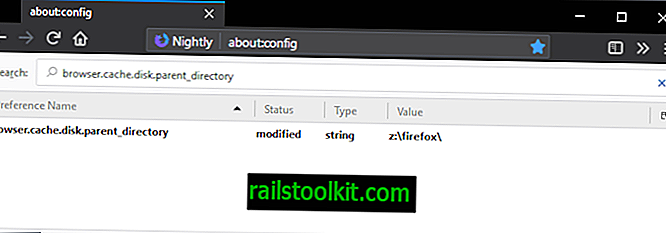
Anda dapat mengkonfigurasi program pihak ketiga untuk menggunakan disk RAM juga jika program pihak ketiga membiarkan Anda memindahkan direktori cache.
Anda dapat melihat panduan kami tentang cara memindahkan cache Firefox ke disk RAM, dan dapat melakukan hal yang sama untuk aplikasi lain yang mendukung pengaturan direktori khusus.
Sementara memindahkan direktori caching ke disk RAM mungkin adalah tujuan nomor satu untuk menggunakan disk berbasis memori, ini berguna dalam cara lain juga. Inilah tiga:
- Anda dapat memindahkan direktori yang memproses data ke disk RAM. Jika Anda mengonversi file video, file audio atau membuat sesuatu, Anda mungkin ingin mempertimbangkan untuk memindahkan pemrosesan ke disk RAM untuk mempercepat proses.
- Ingin menguji suatu program? Instal atau letakkan di RAM disk untuk melakukannya. Menginstal meninggalkan beberapa jejak file pada sistem, misalnya dalam program yang diinstal, tetapi program itu sendiri hilang pada reboot berikutnya.
- Letakkan game dan aplikasi lain yang mendapat manfaat dari waktu pemuatan yang lebih cepat pada disk. Beberapa disk RAM mendukung penyimpanan file permanen pada disk yang Anda perlukan saat Anda ingin bermain game dari disk. Perhatikan bahwa banyak gim yang cukup besar dan Anda membutuhkan banyak RAM untuk memindahkannya secara keseluruhan ke disk.
Kata Penutup
Membuat dan menggunakan disk RAM adalah proses yang sederhana. Meskipun Anda perlu menginstal dan mengkonfigurasi disk sekali, itu berjalan secara otomatis setelah pengaturan awal.